
Mark Lucas
0
2017
101
Telefon dzwoni. Podnieś to. To znowu ciocia Ethel. “Po prostu szperaj jeszcze raz, młody Gavin, komputer to robi Rzecz.” Przeklinając, patrzysz w niebo, zastanawiając się, czy jest łatwiejszy sposób na pomoc. Inne niż zrzucenie swojej biednej cioci. Eureka! Możesz użyć połączenia zdalnego pulpitu, aby naprawić komputer w wygodnym fotelu.
Połączenia pulpitu zdalnego nie zawsze działają tak, jak chcesz. Oto kilka wskazówek dotyczących rozwiązywania problemów z pulpitem zdalnym, abyś mógł nadal pełnić rolę administratora systemu rodzinnego, bez względu na to, gdzie jesteś.
1. Nie można połączyć się z komputerem zdalnym
Brak połączenia z komputerem zdalnym jest częstym problemem.
Najpierw sprawdź ustawienia sieciowe. Czy oba komputery mają połączenie sieciowe? Zawsze najłatwiejsze problemy z połączeniem wymykają się spod radaru! Jeśli oba komputery mają połączenie sieciowe, możesz przejść dalej. Połączenie pulpitu zdalnego systemu Windows wymaga adresu IP lub nazwy konsoli, którą chcesz wyświetlić.
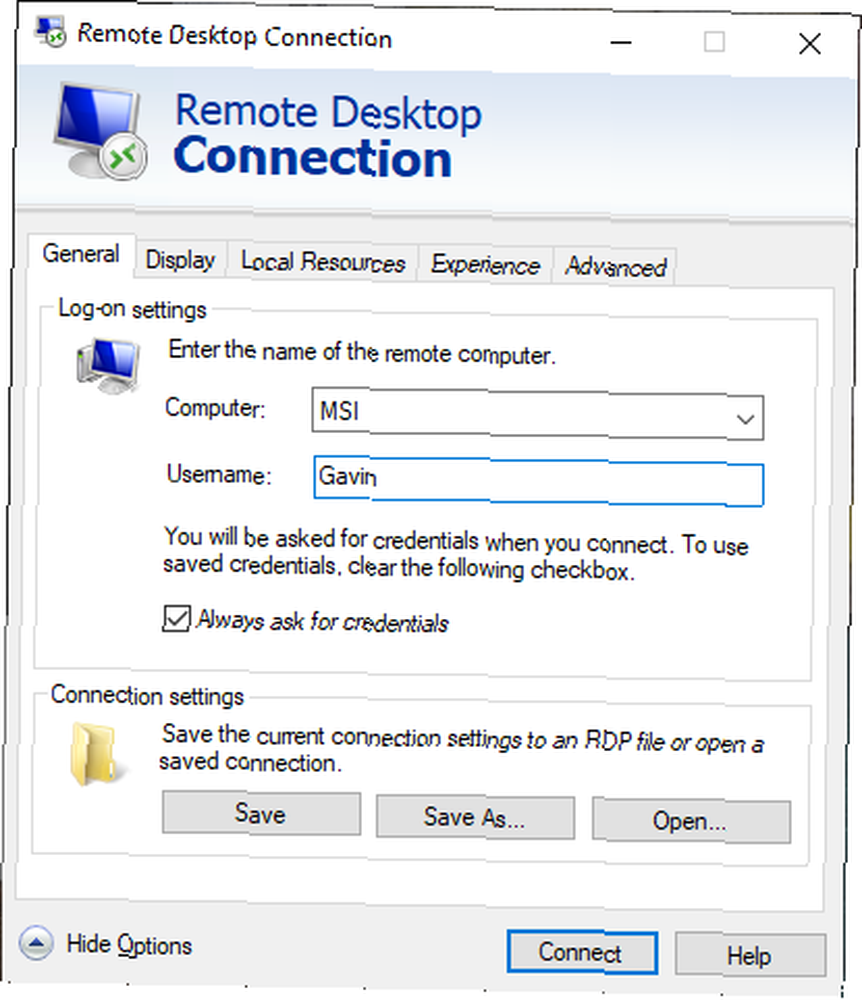
Upewnij się, że masz poprawny adres IP komputera zdalnego. Na komputerze zdalnym możesz przejść do whatismyip i skopiować adres. Jeśli nie jesteś przy komputerze zdalnym, musisz poprosić kogoś w lokalizacji, aby zrobił to za Ciebie, a następnie przesłać adres IP.
Podobnie, aby znaleźć nazwę komputera zdalnego urządzenia, przejdź do Menu Start> Panel sterowania> System, i wyświetl nazwę komputera i grupę roboczą.
2. Połączenia zdalne niedozwolone
Może się okazać, że zdalne połączenia są wyłączone na terminalu, do którego próbujesz się dostać. Możesz zmienić to ustawienie w ten sam sposób System strona jak wyżej. Po prawej stronie nazwy komputera i grupy roboczej wybierz Zmień ustawienia aby otworzyć Właściwości systemu menu. Wybierz Zdalny patka.
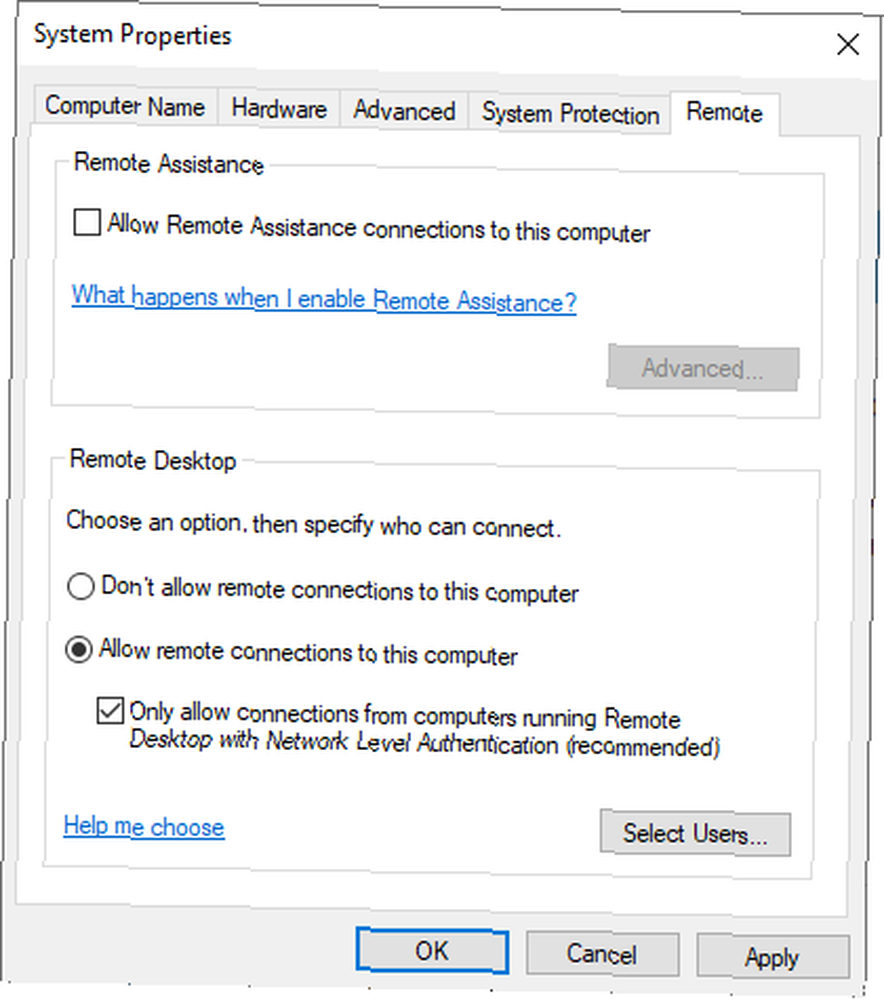
Windows 10 oferuje te same opcje Podłączania pulpitu zdalnego jak starsze wersje Windows. Pod Zdalny ekran, są dwie opcje:
- Zezwalaj na zdalne połączenia z tym komputerem
- Zezwalaj na połączenia tylko z komputerów z uruchomionym Pulpitem zdalnym z uwierzytelnianiem na poziomie sieci (zalecane)
Po zezwoleniu na połączenia zdalne można również akceptować tylko połączenia zdalne za pomocą uwierzytelniania na poziomie sieci. Uwierzytelnianie na poziomie sieci to “metoda uwierzytelniania, która kończy uwierzytelnianie użytkownika przed ustanowieniem pełnego połączenia pulpitu zdalnego i wyświetlenia ekranu logowania.”
Zapewnia dodatkową warstwę bezpieczeństwa przed złośliwym oprogramowaniem i użytkownikami, a jednocześnie zużywa mniej zasobów.
Jeśli jednak po włączeniu uwierzytelniania na poziomie sieci wystąpią problemy z utworzeniem połączenia z pulpitem zdalnym, spróbuj je wyłączyć.
Możesz sprawdzić, czy Twoja wersja Pulpitu zdalnego obsługuje uwierzytelnianie na poziomie sieci, klikając lewy górny róg okna dialogowego, jak pokazano poniżej, i wybierz O.
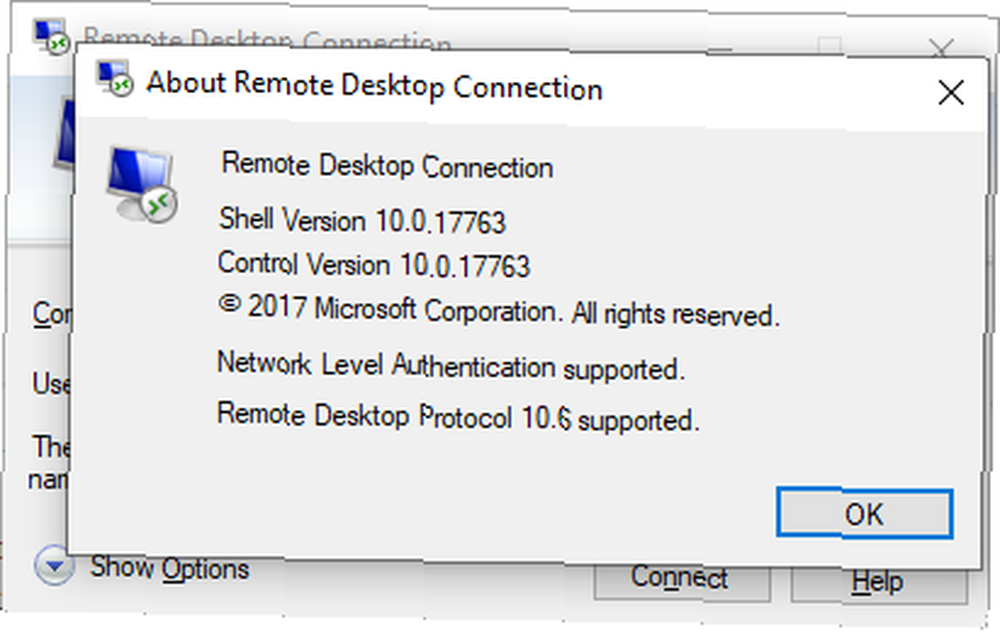
3. Podłączanie pulpitu zdalnego dla systemu Windows 10 Home przy użyciu biblioteki opakowań RDP
Użytkownicy systemu Windows 10 Home mają problemy z usługą Pulpit zdalny. Czemu? Ponieważ system Windows 10 Home nie obsługuje przychodzące znajomości. Przynajmniej nie natywnie. Użytkownicy systemu Windows 10 Home mogą nawiązać wychodzące połączenie pulpitu zdalnego z innym komputerem (nie działającym w systemie Windows 10 Home!), Ale nie odwrotnie. Na szczęście istnieje prosta, oparta na oprogramowaniu poprawka, która rozwiązuje ten problem: biblioteka RDP Wrapper.
(Alternatywnie, sprawdź 7 najlepszych narzędzi do udostępniania ekranu i zdalnego pulpitu. 7 najlepszych programów do udostępniania ekranu i dostępu zdalnego. 7 najlepszych programów do udostępniania ekranu i dostępu zdalnego. Udostępnianie ekranu systemu Windows ma wiele zalet. Korzystaj z tych bezpłatnych narzędzi do udostępniania ekranów lub zdobywania zdalnego dostęp do innego komputera.!)
Biblioteka RDP Wrapper korzysta z istniejącej usługi terminalowej systemu Windows i dodaje nowe reguły Zapory systemu Windows, aby umożliwić połączenie z pulpitem zdalnym. Biblioteka RDP Wrapper zapewnia również interfejs do zarządzania połączeniami pulpitu zdalnego (ponieważ system Windows 10 Home nie ma zintegrowanego rozwiązania).
Oto, w jaki sposób zezwalasz na połączenia pulpitu zdalnego w systemie Windows 10 Home za pomocą biblioteki RDP Wrapper Library:
- Przejdź do strony Rd Wrapper Library GitHub Releases.
- Pobierz plik RDPWInst.zip. Po pobraniu kliknij plik prawym przyciskiem myszy i rozpakuj archiwum do nowego folderu. Na przykład przy użyciu 7-Zip wybrałbym 7-Zip> Wypakuj do RDPWrap-v1.6.2.
- Otwórz nowy folder, a następnie uruchom nietoperz.
- Po instalacji uruchom nietoperz.
- A teraz biegnij exe aby upewnić się, że proces działa.
- Możesz użyć exe zarządzać zaawansowanymi ustawieniami konfiguracji.
Zmieszany? Sprawdź poniższy film. Poprowadzi Cię przez trudne części instalacji, a także jak skonfigurować zdalne połączenie Windows 10 Home RDP Wrapper Library.
4. Nie można skopiować tekstu z komputera zdalnego
Za pomocą Podłączania pulpitu zdalnego można kopiować tekst z jednego terminala na własny. Jeśli funkcja kopiowania tekstu nie działa, musisz włączyć funkcję przekierowania schowka, aby móc używać jej na komputerze zdalnym.
Otwórz okno dialogowe Podłączanie pulpitu zdalnego, wpisując “zdalny” na pasku wyszukiwania w menu Start, a następnie wybierz najlepsze dopasowanie. Wybierz Pokaż opcje. Udaj się do Zasoby lokalne patka. Pod Lokalne urządzenia i zasoby, sprawdź w Schowek pudełko. Opcja powinna być domyślnie włączona.
5. Zdalne okno nie ma poprawnego rozmiaru
Nieprawidłowy rozmiar okna to kolejny typowy problem z połączeniem pulpitu zdalnego. Podczas tworzenia połączenia pulpitu zdalnego okno jest zbyt duże, zbyt małe lub nie koreluje z wprowadzonymi ustawieniami.
Masz tutaj dwie potencjalne poprawki.
Po pierwsze, możesz zmusić połączenie pulpitu zdalnego do używania określonego rozmiaru za pomocą funkcji Uruchom. Trafienie Klawisz Windows + R., następnie wprowadź:
mstsc.exe / h: X / w: XGdzie “X” to pożądana wysokość i szerokość okna przeglądania Pulpitu zdalnego. Pulpit zdalny zapamięta twoje ustawienia dla przyszłych ustawień zdalnego oglądania.
Klient Podłączania pulpitu zdalnego ma poręczny suwak rozdzielczości ekranu, który przewija od 640 × 480 do pełnego ekranu na ekranie. Upewnij się, że suwak jest ustawiony na Pełny ekran, jeśli chcesz mieć zdalne połączenie na pełnym ekranie dla każdego połączenia.
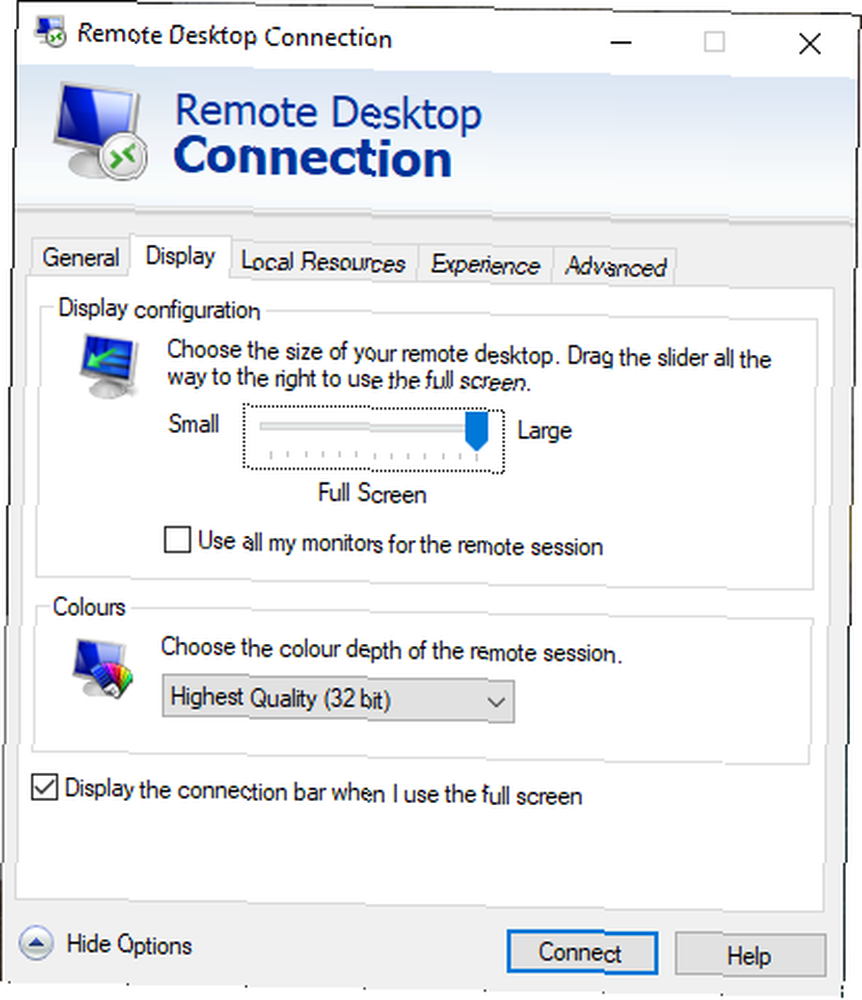
6. Usuń swoje poświadczenia, aby zresetować dane logowania do połączenia pulpitu zdalnego
Czasami połączenie pulpitu zdalnego systemu Windows powoduje, że dane logowania są mylące. Istnieje również możliwość, że dane logowania do twojego systemu lub systemu zdalnego będą się różnić od twojego ostatniego połączenia zdalnego. Możesz usunąć i zastąpić istniejące poświadczenia, aby spróbować naprawić problem.
W kliencie Podłączanie pulpitu zdalnego przejdź do zaawansowane patka. Wybierz Ustawienia, to upewnij się Automatycznie wykryj ustawienia serwera RD Gateway jest zaznaczone.
7. Jak zapisać ustawienia niestandardowe połączenia pulpitu zdalnego
Jeśli regularnie łączysz się z kilkoma różnymi serwerami lub klientami, zapisanie niestandardowej konfiguracji dla każdego Pulpitu zdalnego pozwoli zaoszczędzić czas w przyszłości. Możesz ustawić optymalną szerokość, wysokość i ustawienia kolorów dla każdego serwera lub terminala.
Otwórz okno dialogowe Podłączanie pulpitu zdalnego, a następnie wybierz opcję Pokaż opcje. Zobaczysz teraz Ustawienia połączenia opcje Wybierz Zapisz jako, podaj lokalizację zapisu, a następnie wybierz Zapisać utworzyć niestandardowy plik połączenia pulpitu zdalnego (.RDP).
Teraz przejdź do pliku konfiguracyjnego Podłączania pulpitu zdalnego. Możesz edytować plik konfiguracyjny za pomocą edytora tekstu, takiego jak Notepad lub Notepad ++. Kliknij plik konfiguracyjny prawym przyciskiem myszy i wybierz Otwierać z…, A następnie wybierz edytor tekstu.
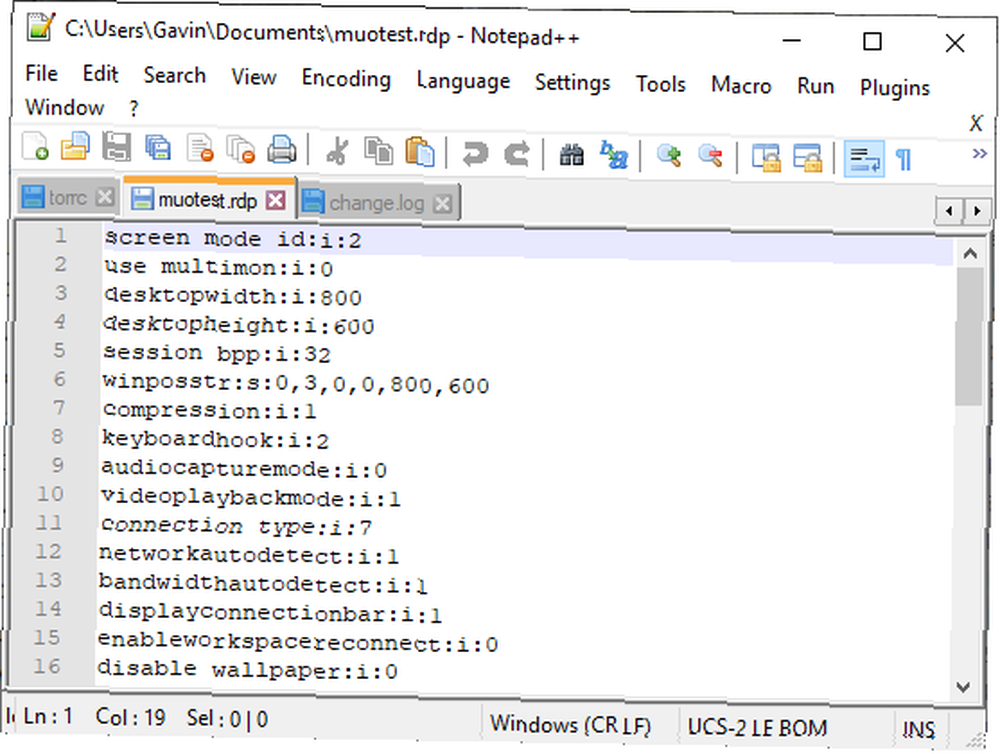
Pierwsze cztery linie pokazują opcje rozmiaru ekranu połączenia zdalnego (oraz informację, czy dostępny jest tryb wielu monitorów). Możesz edytować tryb ekranowy aby ustawić, czy zdalna sesja okna ma być wyświetlana na pełnym ekranie. Na przykład, “id: i: 2” ustawia pełny ekran, podczas gdy “id: i: 1” ustawia połączenie zdalne w oknie.
Jeśli ustawisz tryb ekranu na “2)” dla pełnego ekranu, szerokość pulpitu i wysokość pulpitu automatycznie dopasowuje rozmiar ekranu klienta hosta. Jeśli jednak używasz trybu ekranu “1,” możesz użyć ustawień szerokości i wysokości pulpitu, aby ustawić określony rozmiar okna.
Po potwierdzeniu ustawień dodaj następujący ciąg na końcu pliku:
inteligentny dobór: i: 1Inteligentna zmiana rozmiaru pozwala dynamicznie zmieniać ustawienia ekranu bez konieczności bałagania się przy plikach konfiguracyjnych, gdy aktywne jest połączenie pulpitu zdalnego. Należy jednak dodać ciąg dla każdej tworzonej konfiguracji niestandardowej.
Jeśli chcesz dalej dostosować plik konfiguracji pulpitu zdalnego, zapoznaj się z omówieniem ustawień pliku pulpitu zdalnego Donkz. I pamiętaj, aby utworzyć te przydatne niestandardowe konfiguracje połączeń. 8 Podłączanie pulpitu zdalnego Windows Niestandardowe konfiguracje, aby zaoszczędzić Twój czas 8 Podłączenie pulpitu zdalnego Windows Niestandardowe konfiguracje, aby zaoszczędzić Twój czas Korzystanie z pulpitu zdalnego Windows? Twórz niestandardowe konfiguracje połączeń pulpitu zdalnego, aby zaoszczędzić dużo czasu. uprzednio.
8. Przydatne skróty do podłączania pulpitu zdalnego
Możesz zwiększyć wydajność Podłączania pulpitu zdalnego za pomocą kilku skrótów klawiaturowych. Skróty te zostały zaprojektowane do działania po uzyskaniu dostępu do pulpitu zdalnego za pomocą okna dialogowego Uruchom.
- Uruchom Pulpit zdalny w trybie pełnoekranowym: mstsc / f
- Uruchom Pulpit zdalny w trybie administracyjnym: mstsc / admin
- Dopasowuje sesję pulpitu zdalnego do lokalnego pulpitu wirtualnego: mstsc / span
- Dopasowuje sesję pulpitu zdalnego do układu klienta: mstsc / multimon
- Otwórz plik .RDP do edycji-zmiany “plik połączenia” do nazwy pliku przed uruchomieniem polecenia: mstsc / edit “plik połączenia”
Gdy połączenie pulpitu zdalnego jest aktywne, możesz użyć następujących skrótów pulpitu zdalnego:
- Przełącza klienta pulpitu zdalnego między trybem pełnoekranowym a trybem okienkowym: Ctrl + Alt + Pauza
- Wymuś Pulpit zdalny w trybie pełnoekranowym: Ctrl + Alt + Break
- Wykonuje zrzut ekranu aktywnego okna Pulpitu zdalnego: Ctrl + Alt + Minus
- Wykonuje zrzut ekranu całego pulpitu zdalnego: Ctrl + Alt + Plus
- Uruchom ponownie komputer zdalny: Ctrl + Alt + End
Rozwiązywanie problemów z połączeniem pulpitu zdalnego w systemie Windows 10
Możesz teraz połączyć się z komputerem drogiej cioci Ethel w zaciszu własnego domu. Oszczędzasz czas i wysiłek, a jednocześnie mam nadzieję, że przygotujesz się na kolejny rewelacyjny, ręcznie robiony sweter.
Oczywiście zdalne połączenia nie zawsze są z komputera z systemem Windows na inny komputer z systemem Windows. Oto jak ustanowić dostęp do pulpitu zdalnego do Ubuntu z systemu Windows i oto jak uzyskać dostęp do systemu Windows bezpośrednio z komputera Mac Zdalny pulpit Microsoft: Jak uzyskać dostęp do systemu Windows z komputera Mac Zdalny pulpit firmy Microsoft: Jak uzyskać dostęp do systemu Windows z komputera Mac Darmowe narzędzie Pulpit zdalny Microsoft umożliwia dostęp do systemu Windows z komputera Mac. Oto jak skonfigurować Pulpit zdalny na komputerze Mac. .











